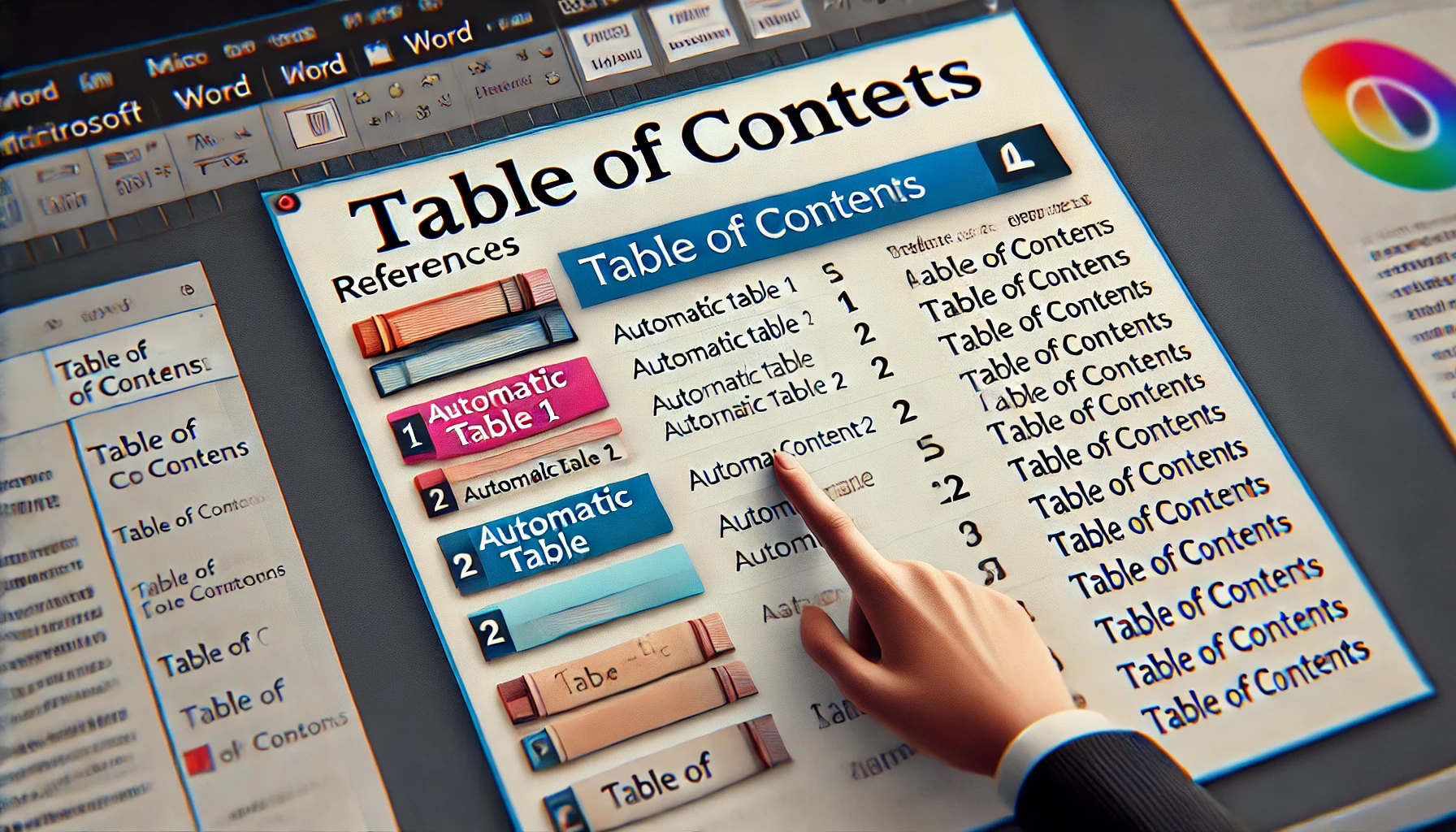
Cómo hacer un índice en Word para tu TFG paso a paso
Publicada el: 11 de marzo de 2025
Elaborar un índice en Microsoft Word es una habilidad fundamental para cualquier estudiante universitario que desee presentar sus trabajos académicos de manera organizada y profesional. Un índice bien estructurado no solo facilita la navegación del lector a través del documento, sino que también refleja la coherencia y la lógica de la estructura del trabajo. A continuación, se detallan los pasos para crear un índice automático en Word, se discuten los diferentes tipos de índices y se ofrecen consejos para su elaboración.
Contenidos del artículo
ToggleCómo hacer un índice en Word paso a paso para tu TFG o TFM
Un índice es una lista estructurada de los contenidos de un trabajo académico que asigna el número de página correspondiente a cada sección o apartado. Sirve como guía para el lector, permitiéndole localizar rápidamente las secciones de interés y comprender la organización del documento. Además, un índice bien elaborado refleja la planificación y el rigor del autor en la presentación de su investigación.
Pasos para crear un índice automático en Word
Microsoft Word ofrece herramientas que permiten generar índices de forma automática, garantizando precisión y eficiencia. A continuación, se describen los pasos para crear un índice automático:
Aplicar estilos a los títulos y subtítulos
El primer paso para generar un índice automático es aplicar estilos predefinidos a los títulos y subtítulos del documento. Word utiliza estos estilos para identificar las secciones que se incluirán en el índice.
-
Seleccionar el texto del título o subtítulo: Resalta el título o subtítulo al que deseas aplicar un estilo.
-
Aplicar el estilo correspondiente: En la pestaña «Inicio», dentro del grupo «Estilos», selecciona «Título 1» para los títulos principales, «Título 2» para los subtítulos y así sucesivamente según la jerarquía de tu documento.
Es importante mantener una jerarquía coherente en la aplicación de los estilos para que el índice refleje correctamente la estructura del documento.
Insertar la tabla de contenido
Una vez aplicados los estilos a todos los títulos y subtítulos, se procede a insertar la tabla de contenido:
-
Ubicar el cursor: Coloca el cursor en la posición del documento donde deseas que aparezca el índice, generalmente después de la portada y antes de la introducción.
-
Acceder a la pestaña «Referencias»: Haz clic en la pestaña «Referencias» en la barra de herramientas de Word.
-
Insertar la tabla de contenido: En el grupo «Tabla de contenido», selecciona el estilo de índice que prefieras. Word ofrece varios formatos predeterminados que puedes elegir según tus necesidades.
Al realizar estos pasos, Word generará automáticamente un índice basado en los estilos aplicados, mostrando los títulos y subtítulos junto con sus números de página correspondientes.
Actualizar el índice
Es común que, durante la redacción del documento, se realicen cambios que afecten la paginación o la estructura del contenido. Por ello, es esencial actualizar el índice para reflejar estos cambios:
-
Seleccionar el índice: Haz clic en cualquier parte del índice para seleccionarlo.
-
Actualizar el índice: En la parte superior del índice aparecerá la opción «Actualizar tabla». Haz clic en ella y elige entre «Actualizar solo los números de página» o «Actualizar toda la tabla», según corresponda.
Se recomienda actualizar el índice cada vez que se realicen modificaciones significativas en el documento para garantizar su precisión.
Tipos de índices en trabajos académicos como TFG o TFM
Además del índice de contenido principal, existen otros tipos de índices que pueden incluirse en un trabajo académico, dependiendo de su naturaleza y extensión:
Índice de figuras y tablas
Este índice lista todas las figuras y tablas incluidas en el documento, junto con sus números de página. Es especialmente útil en trabajos que contienen numerosos elementos visuales o datos tabulados.
-
Asignar títulos a figuras y tablas: Selecciona cada figura o tabla y, en la pestaña «Referencias», utiliza la opción «Insertar título» para asignarles un nombre.
-
Insertar el índice de figuras o tablas: Después de haber titulado todas las figuras y tablas, coloca el cursor en la posición donde deseas insertar el índice correspondiente. Luego, en la pestaña «Referencias», selecciona «Insertar tabla de ilustraciones» y elige el formato deseado.
Este índice facilita al lector la localización de elementos visuales específicos dentro del documento.
Índice alfabético o analítico
También conocido como índice analítico, este tipo de índice organiza términos clave o conceptos del documento en orden alfabético, indicando las páginas donde se abordan. Es común en libros y trabajos extensos que tratan múltiples temas.
-
Marcar las entradas del índice: Selecciona el término o frase que deseas incluir en el índice analítico. Luego, en la pestaña «Referencias», haz clic en «Marcar entrada» y configura las opciones según tus necesidades.
-
Insertar el índice analítico: Una vez marcadas todas las entradas, coloca el cursor en la posición donde deseas que aparezca el índice. Luego, en la pestaña «Referencias», selecciona «Insertar índice» y elige el formato que prefieras.
Este índice es especialmente útil para trabajos de investigación que abarcan una amplia gama de temas o conceptos.
¿Cómo hacer un índice en Word realmente efectivo para tu TFG?
La elaboración de un índice efectivo requiere atención al detalle y una planificación adecuada. A continuación, se ofrecen algunos consejos para lograrlo:
Mantener coherencia en la estructura
Es fundamental que la estructura del índice refleje fielmente la organización del documento. Para ello, sigue estas recomendaciones:
- Utiliza una jerarquía clara y lógica: Asegúrate de que los títulos principales y sus subtítulos sigan un orden lógico y coherente. Por ejemplo, evita que un título de menor importancia aparezca antes de uno principal.
- Mantén la numeración de secciones uniforme: Si decides numerar los apartados (por ejemplo, 1.1, 1.2, 2.1, etc.), asegúrate de mantener un esquema consistente en todo el documento.
- No sobrecargues el índice con demasiadas subdivisiones: Un índice debe ser claro y útil. Si incluyes demasiados niveles de títulos, puede volverse confuso en lugar de facilitar la navegación.
Revisa y actualiza el índice regularmente
Durante la redacción del trabajo, es probable que realices modificaciones que afecten la estructura y numeración de las secciones. Por ello:
- Verifica que todos los títulos y subtítulos estén correctamente formateados con los estilos de Word.
- Actualiza el índice antes de imprimir o enviar el documento para evitar errores de paginación.
- Realiza una revisión final para asegurarte de que el índice refleja fielmente el contenido del trabajo.
Utiliza herramientas de apoyo para la redacción de tu trabajo
Si estás elaborando un Trabajo de Fin de Grado (TFG) y necesitas ayuda con la estructura, redacción o revisión de tu documento, considera recurrir a servicios especializados como HacerTFG.com. Esta plataforma ofrece asesoramiento profesional en la elaboración de trabajos universitarios, lo que puede ser de gran ayuda si deseas asegurarte de que tu índice y demás secciones cumplan con los requisitos académicos.
Saber cómo hacer un índice en Word es un paso necesario para optimizar tu TFG
Elaborar un índice en Word es un proceso fundamental para garantizar la organización y la profesionalidad de un trabajo académico. Gracias a la herramienta de índices automáticos de Microsoft Word, es posible generar un índice estructurado y actualizado con facilidad.
Es importante aplicar correctamente los estilos a los títulos y subtítulos, insertar el índice de manera adecuada y actualizarlo conforme se realizan cambios en el documento. Además, dependiendo del tipo de trabajo, puede ser útil incluir otros índices, como el de figuras o el analítico.
Por último, si necesitas ayuda en la elaboración de tu TFG o cualquier otro trabajo académico, plataformas como HacerTFG.com pueden brindarte el apoyo necesario para que tu documento cumpla con los estándares académicos requeridos. Con estas herramientas y consejos, podrás presentar un trabajo bien estructurado, organizado y de alta calidad.




